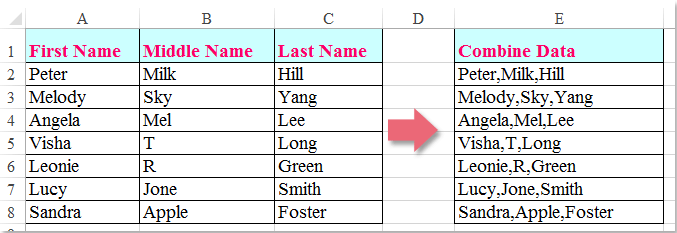Excelでテキストから列への機能を逆にするにはどうすればよいですか?
Excelでは、テキストから列への機能を使用して、特定の区切り文字によってセルの内容を複数の列に分割できます。しかし、時にはテキストから列への機能を逆にして、分離されたセルの値を1つのセルに結合したい場合があります(次のスクリーンショット参照)。この記事では、複数の列を1つに連結するために テキストから列への機能を逆にする方法について説明します。
数式を使用してテキストから列への機能を逆にする
通常、いくつかの数式を適用して、分離された列を1つに結合するためにテキストから列への機能を逆にすることができます。以下の手順に従ってください:
1. 結合したい列のセルに対応するセルに、次の数式のいずれかを入力してください。スクリーンショットをご覧ください:
=A2&" "&B2&" "&C2
=CONCATENATE(A2," ", B2," ",C2)

2. そして、フィルハンドルをドラッグして、結合したいセルまで移動します。スクリーンショットをご覧ください:
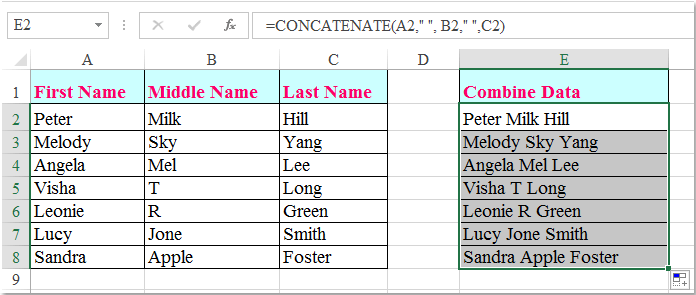
注: 上記の数式では、A2、B2、およびC2は結合したいセルであり、結合された値はスペースで区切られています。他の区切り文字を使用して結合することもできます。スペースを必要な他の区切り文字に変更するだけです。
Kutools for Excelを使用してテキストから列への機能を逆にする
Kutools for Excelを持っている場合、強力なツール「データを失うことなく行、列、またはセルを結合」を使用して、複数の行、列、およびセルを数式なしで1つの行、列、またはセルに結合できます。下のデモをご覧ください。 Kutools for Excelをダウンロードするにはここをクリック!
Kutools for Excelをインストールした後、以下の手順に従ってください:
1. 結合したいセルを選択します。
2. 次に、Kutools > 結合と分割 > データを失うことなく行、列、またはセルを結合 をクリックします。スクリーンショットをご覧ください:
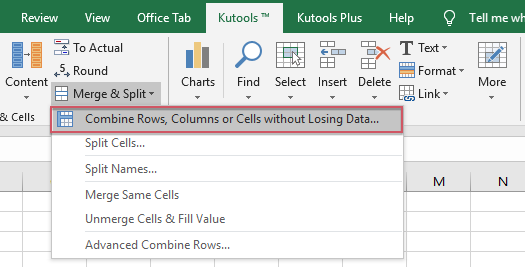
3. 表示されたダイアログボックスで、次の操作を行ってください:
(1.) 「選択した範囲を次の方法で結合する」の下にある「列の結合」オプションを選択します;
(2.) 「区切り文字を指定する」の下で、結合された内容を区切るための区切り文字を指定します;
(3.) 結合されたセルをどのように処理するか、オプションを選択します。他のセルの内容を保持または削除でき、それらのセルをマージすることもできます。

4. その後、「OK」または「 適用」をクリックすると、分離された列が1つの列に結合されます。スクリーンショットをご覧ください:

今すぐKutools for Excelをダウンロードして無料でお試しください!
ユーザー定義関数を使用してテキストから列への機能を逆にする
複数の列を結合する必要がある場合、セルの内容を1つずつ結合するために&文字を使用する必要がありますが、これは非常に面倒です。しかし、次のコードを使用することで、複数の列を一度に1つに迅速に結合できます。
1. ALT + F11キーを押して、Microsoft Visual Basic for Applicationsウィンドウを開きます。
2. 挿入 > モジュールをクリックし、モジュールウィンドウに次のコードを貼り付けます。
VBAコード: テキストから列への機能を逆にする:
Public Function ReverseTextToColumns(Rg As Range, Optional D As String = " ") As String
'updateby Extendoffice
Dim xArr
xArr = Application.WorksheetFunction.Transpose(Application.WorksheetFunction.Transpose(Rg.Value))
ReverseTextToColumns = Join(xArr, D)
End Function
3. その後、このコードを保存して閉じ、ワークシートに戻り、この数式を入力します: =reversetexttocolumns(A2:C2,",")。そして、この数式を適用したいセルまでフィルハンドルをドラッグします。すべての列のセル値が1つの列に結合されます。スクリーンショットをご覧ください:

注: 上記の数式では、A2:C2は結合したい列のセルであり、カンマ “,” は結合されたデータを区切る区切り文字です。必要に応じてこれらを変更できます。
最高のオフィス業務効率化ツール
| 🤖 | Kutools AI Aide:データ分析を革新します。主な機能:Intelligent Execution|コード生成|カスタム数式の作成|データの分析とグラフの生成|Kutools Functionsの呼び出し…… |
| 人気の機能:重複の検索・ハイライト・重複をマーキング|空白行を削除|データを失わずに列またはセルを統合|丸める…… | |
| スーパーLOOKUP:複数条件でのVLookup|複数値でのVLookup|複数シートの検索|ファジーマッチ…… | |
| 高度なドロップダウンリスト:ドロップダウンリストを素早く作成|連動ドロップダウンリスト|複数選択ドロップダウンリスト…… | |
| 列マネージャー:指定した数の列を追加 |列の移動 |非表示列の表示/非表示の切替| 範囲&列の比較…… | |
| 注目の機能:グリッドフォーカス|デザインビュー|強化された数式バー|ワークブック&ワークシートの管理|オートテキスト ライブラリ|日付ピッカー|データの統合 |セルの暗号化/復号化|リストで電子メールを送信|スーパーフィルター|特殊フィルタ(太字/斜体/取り消し線などをフィルター)…… | |
| トップ15ツールセット:12 種類のテキストツール(テキストの追加、特定の文字を削除など)|50種類以上のグラフ(ガントチャートなど)|40種類以上の便利な数式(誕生日に基づいて年齢を計算するなど)|19 種類の挿入ツール(QRコードの挿入、パスから画像の挿入など)|12 種類の変換ツール(単語に変換する、通貨変換など)|7種の統合&分割ツール(高度な行のマージ、セルの分割など)|… その他多数 |
Kutools for ExcelでExcelスキルを強化し、これまでにない効率を体感しましょう。 Kutools for Excelは300以上の高度な機能で生産性向上と保存時間を実現します。最も必要な機能はこちらをクリック...
Office TabでOfficeにタブインターフェースを追加し、作業をもっと簡単に
- Word、Excel、PowerPointでタブによる編集・閲覧を実現。
- 新しいウィンドウを開かず、同じウィンドウの新しいタブで複数のドキュメントを開いたり作成できます。
- 生産性が50%向上し、毎日のマウスクリック数を何百回も削減!
全てのKutoolsアドインを一つのインストーラーで
Kutools for Officeスイートは、Excel、Word、Outlook、PowerPoint用アドインとOffice Tab Proをまとめて提供。Officeアプリを横断して働くチームに最適です。
- オールインワンスイート — Excel、Word、Outlook、PowerPoint用アドインとOffice Tab Proが含まれます
- 1つのインストーラー・1つのライセンス —— 数分でセットアップ完了(MSI対応)
- 一括管理でより効率的 —— Officeアプリ間で快適な生産性を発揮
- 30日間フル機能お試し —— 登録やクレジットカード不要
- コストパフォーマンス最適 —— 個別購入よりお得